Артем Михеев
канд. физ. - мат. наук, президент РАИТ (Санкт - Петербург)
Реализация мультитрекового метода в программе Audacity
канд. физ. - мат. наук, президент РАИТ (Санкт - Петербург)
Реализация мультитрекового метода в программе Audacity
Приведенный здесь алгоритм является модификацией мультитрекового метода инструментальной транскоммуникации (далее - ИТК) в Cool Edit Pro для звукового редактора Audacity. Достоинствами этой программы являются:
- Программа не требует ключа и относится к классу распространяемых бесплатно (freeware)
- Она подходит под самый широкий класс операционных систем, включая Mac, Linux, Windows 2000/XP/Vista/Windows 7/Windows 8. Скачать версию данной программы для Вашей операционной системы можно по этому адресу.
- Имеет дружественный к пользователю и интуитивно понятный интерфейс.
Подготовка
Для начала откройте панель управления Windows XP, найдите меню "Звуки и аудиоустройства" и выберите опцию внутреннего микшера звуковой карты "Моно (стерео) микшер" или ее аналог - "What I Hear" (рис. 1). По умолчанию уровень громкости внутреннего микшера необходимо поставить на минимум, регуляторы громкости воспроизведения и микрофонного входа - на максимум. Если Вы хотите создать петлю обратной связи между динамиком и микрофоном (что может быть полезно для целей ИТК), включите также опцию воспроизведения микрофона в меню "воспроизведение звука". Чтобы избежать перегрузки динамика в виде избыточного сигнала, Вам придется самостоятельно отрегулировать уровень микрофона, микшера и общую громкость. Настройки звука для Vista/Windows 7 отличаются от XP. Последовательность действий для нахождения микшера в этих операционных системах дана в прилагаемом файле.
Также Вам потребуется звуковая заготовка, подобная той, что описана в статье для Cool Edit, либо интернет - трансляция речевых потоков онлайн (все это можно найти на странице, перейдя по данной ссылке).
Перед тем как начать сеанс, пройдите по адресу в меню Правка > параметры > запись и поставьте галочку напротив опции "Наложение: воспроизводить другие дорожки при записи новой" (рис. 2). Далее пройдите в меню "качество" на той же панели и поставьте частоту дискретизации 44100 и разрядность 16 бит. Сохраните настройки, чтобы они остались у Вас в дальнейшем.
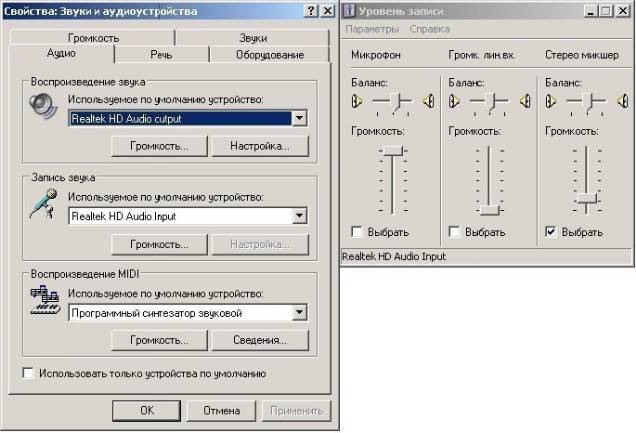
Рис. 1
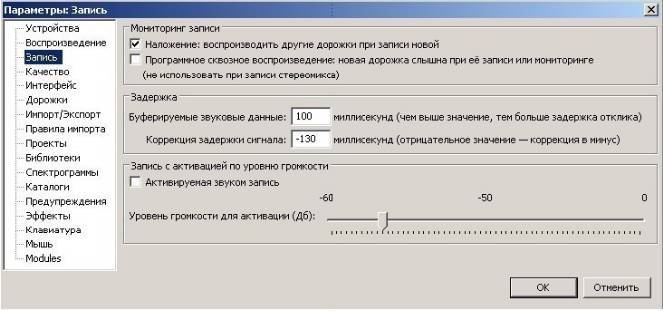
Рис. 2
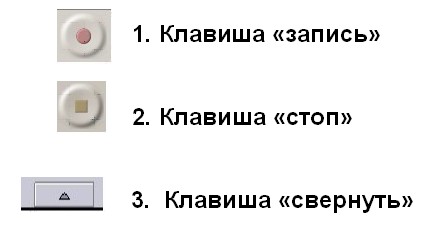
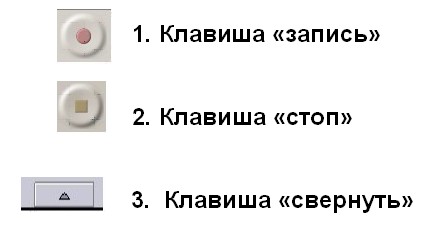
Рис. 3
Алгоритм метода.
1. Запустите звуковую заготовку или трансляцию с сайта. Отрегулируйте громкость так, чтобы запись на первой дорожке занимала приблизительно четверть от нормальной (максимальной) амплитуды.
2. Нажмите клавишу записи сверху. Задайте Ваш вопрос вслух, так чтобы он занял не более 10 секунд. После 30 - 45 секунд нажмите "стоп" (рис. 3)
3. Нажмите клавишу "свернуть" в левой части звуковой дорожки.
4. Снова нажимаете на "запись". Повторите п. 2, 3 несколько раз, так чтобы у Вас записалось 3-4 дорожки одинаковой длины. Вопрос задается только один раз в начале первой дорожки, так что еще раз повторять его не нужно. В результате у Вас получится несколько дорожек, где каждая последующая представляет собой рекурсивную сумму текущего потока и предыдущих (рис. 4).

Рис. 4
5. Выделите мышью всю последнюю дорожку. Пройдите по адресу в меню Эффекты>удаление шума (рис. 5) Нажмите клавишу "Создать модель шума". После пройдите по тому же адресу и выставите те же настройки, которые указаны на рисунке 5. Нажмите клавишу ОК. Данные настройки фильтра подобраны мной эмпирически и могут быть улучшены Вами самостоятельно. Для этого используйте клавишу "прослушать", которая позволяет слушать результаты фильтрации без ее применения к дорожке. Длительность предпрослушивания регулируется в меню Правка > параметры > воспроизведение.
6. Наконец, мы готовы к тому, чтобы прослушать результаты и найти ответы. Для этого вдавите клавишу "Соло" в левой части последней дорожки и нажмите на клавишу воспроизведения. Предположим, Вы нашли место на записи, где по Вашему мнению, содержится ответ. Выделите мышью это фрагмент, оставив немного места слева и справа от предполагаемого ответа и вызовите в меню "Управление > воспроизвести в цикле".

Рис. 5
7. Теперь рассмотрим, как сохранить ответ, если Вы его уже нашли. Для этого аккуратно выделяете его мышью, чтобы выделение не захватывало других дорожек, и идете в меню "Файл > экспортировать выделенное". Дав файлу название (лучше всего в виде содержания ответа) выбираете место сохранения на Вашем диске и нажимаете "Сохранить".
P.S. Дополнительные сведения по программе можно получить в книге В. А. Горюнова и А. Н. Стась "Обработка и монтаж аудиозаписей с использованием Audacity".
P.S. Дополнительные сведения по программе можно получить в книге В. А. Горюнова и А. Н. Стась "Обработка и монтаж аудиозаписей с использованием Audacity".


